在美国之外的 MacOS 看 Apple News
在美国之外的 MacOS 看 Apple News
Apple News支持MacOS以后,还是挺容易体验的。按下面步骤就能用了:
- 美区Apple ID(这个老用户都人手一个了吧)
- 美国IP(这就不细说了,可以不用全局,把涉及的一些服务改走美区就行了)
- 如图设置你的电脑为美国地区(
设置——语言与地区,不影响其他界面语言等)。
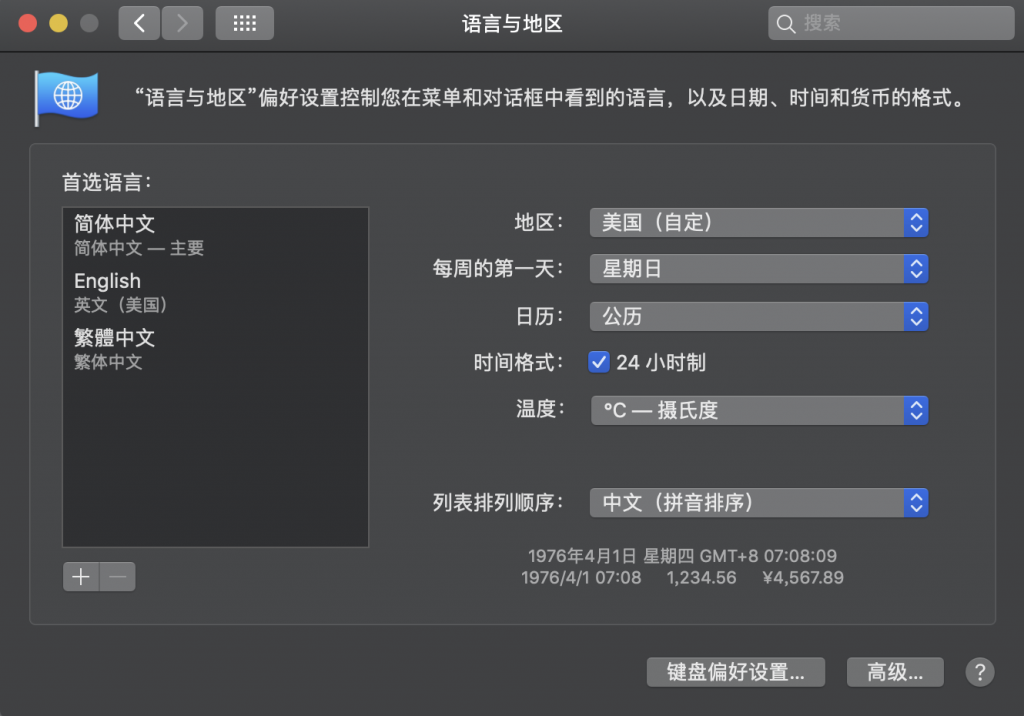
Apple News支持MacOS以后,还是挺容易体验的。按下面步骤就能用了:
设置——语言与地区,不影响其他界面语言等)。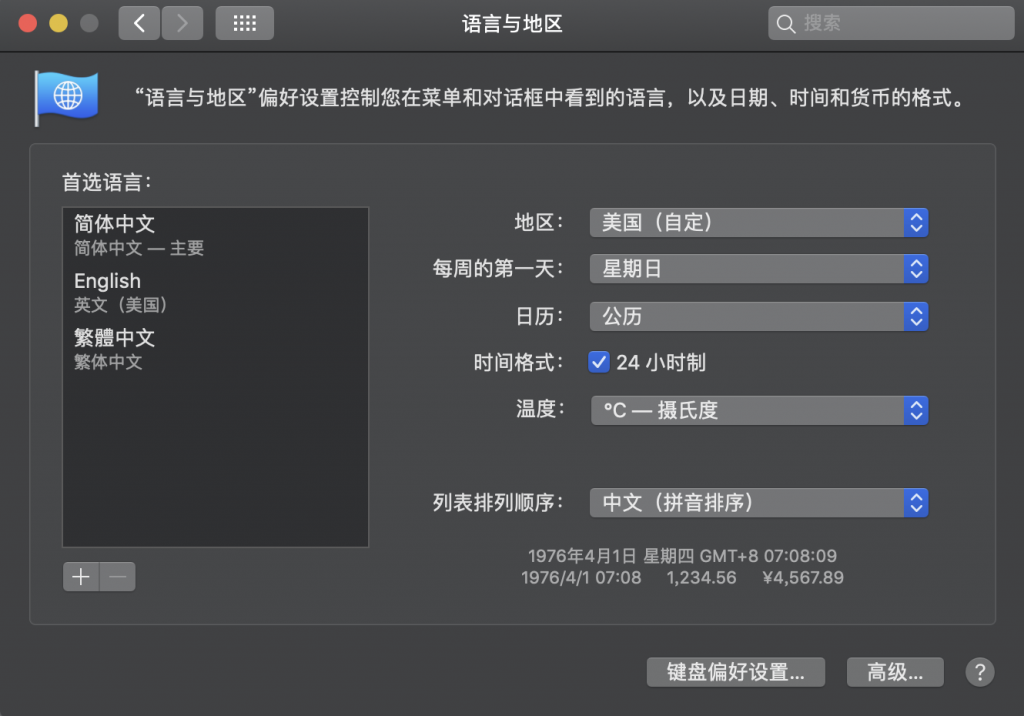
Visual Studio Code 的确是微软的一大贡献,相对轻量级、插件也不少,作为一个筐,简直什么都能往里装。其实我已经不写代码了,但是偶尔还是拿来“自动化”一下工作,语言的选择就是 Python 3 了。所以这几天都在配置MacOS下的环境。这方面的帖子已经不少了,但还是让我遇到一些坑,记录分享一下,看看有没有帮助。
安装 Python 3 就不提了,我一般是brew安装,也没有用 pyenv 之类的环境插件。macOS上一个比较大的问题是,自带了相对旧和稳定的 Python 版本,并且默认是 Python 2.7(macOS Mojave)。所以如果你直接安装 VS Code,经常会发现版本有问题,默认调用了 Python 2.7. (网上有帖子是通过在.bash_profile中通过alias强制将python映射到 python3 上,个人感觉不太好,打击面比较大。并且如果你试过的话会发现,并不能完全覆盖 VS Code。)
VS Code 的安装也很简单。安装完成后记得安装Python这个扩展,它是官方插件,提供了 python 代码的调试、自动补全、格式化等功能。装好并reload激活后,你会发现,直接拖一个.py文件进去是可以点右上角的箭头运行的,但是默认调用了 python 2.7。而且也没法像其他IDE一样点击debug来调试。我觉得 VS Code 在这个地方是有点缺失的,一般都要装一个名为Code Runner的扩展来快速的跑程序,那就得分别配置,不是一个环境配置适用所有场景,把我这样的新手开始绕得有点晕。下面分开说说:
在编辑界面,如果你是 Python 3 代码,但是默认是关联 2.7,则有时候“Problem”那里一堆错误,这是默认调用了2.7的编译器。你需要做的是点击左下角的那一行Python 2.7...,或打开View——Command Palette后输入python:select interpreter,之后会把系统装好的 Python 版本与路径提示给你。如果你和我一样是homebrew安装的,建议选/usr/local/bin/python3那个。选定后这一步就完成了。
最近买了一本电子书,关于优化配置Mac以便于程序员使用。开头一章就提到了调整Caps Lock键为Ctrl键的问题。
这个需求听起来似乎比较奇怪,其实如果大家稍微在写作/文本编辑的时候熟悉一下快捷键,就会发现Ctrl真是个常用的修饰键。比如Ctrl+D/H就是删除,Ctrl+J/H就是挪动光标,完全不需要使用鼠标或触摸板。这个快捷键在macOS里基本是全局的,也就是说各大软件都会默认支持。目前常用软件里唯一不遵守这个默契的是Office for Mac,硬是基本上沿用了Win版上的快捷键。习惯了这个快捷键,你会觉得如果Caps Lock这么大块变成Ctrl那得多舒服啊,而且HHKB键盘的布局就是这么设置的。
前面提到的书里是通过一个脚本来做键位映射,这个脚本重启后还失效,得写到启动加载项里。其实macOS直接给了你这样的选择机会。打开系统偏好设置——键盘——修饰键,这里的设置就是给你按照自己的习惯来调整所有修饰键的。按下图设置就可以实现我们的需求了。
最近突然发现,不知道从哪个版本的macOS开始,Spotlight窗口不等输入完就闪退。但是令人疑惑的是,并不知道是每次都闪退,有时候又可以输入完整。
比如我习惯输入gui来启动 Transmission GUI,结果输入完gu后点击i时窗口就立刻消失。
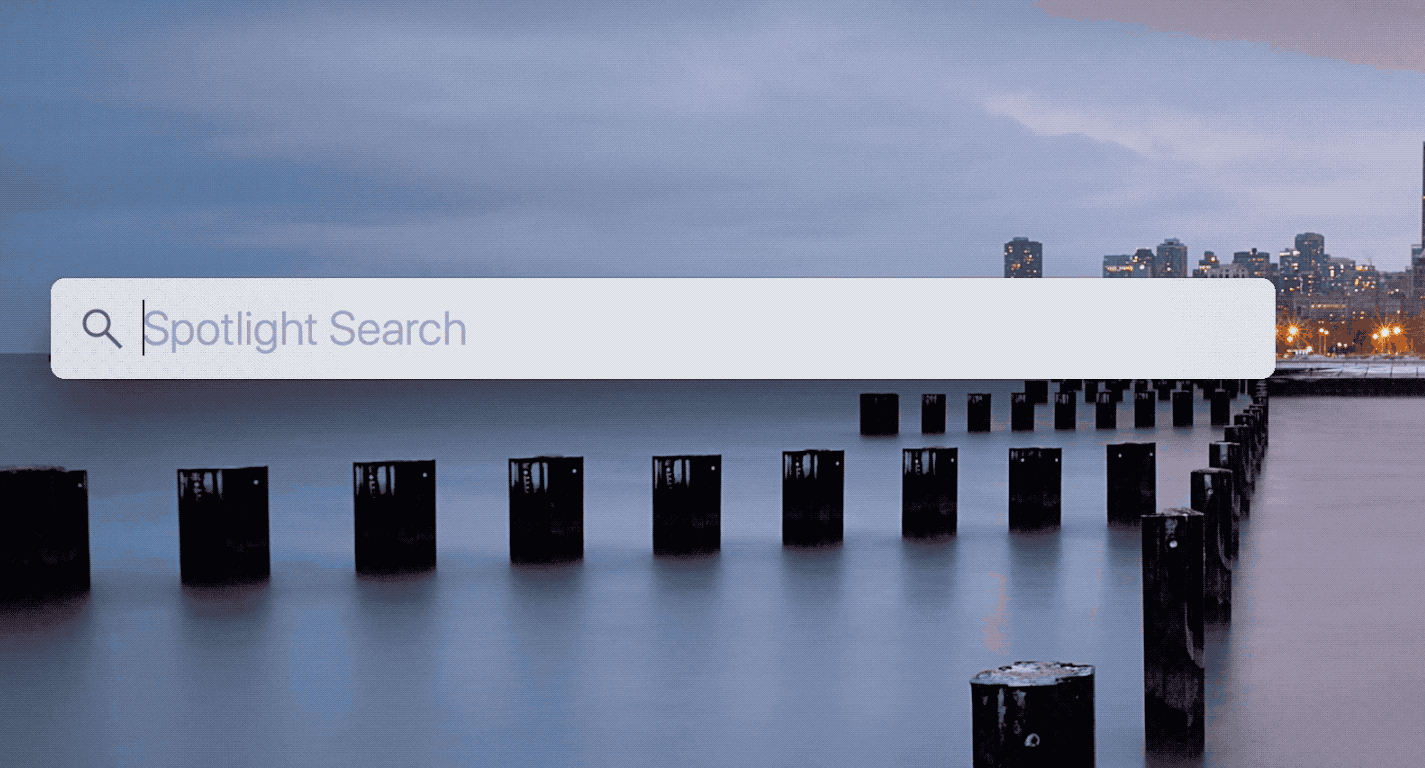

搜到国外有网友说如果只保留Spotlight搜索文件和应用程序,就一切正常。受此启发,逐个尝试了一下Spotlight的选项,发现如果取消勾选定义,就恢复了(如下图)。猜想和我导入过自定义词典有关吧,后面就没深究了。
升级到 macOS 10.13 后,大家可能发现“关于本机”中的存储那里,系统文件占用变大很多,有些甚至几天后发现能膨胀到几百GB。事实上这件事情在大概 El Captain 的时候就发生过。并不是 macOS High Sierra 系统膨胀的锅。
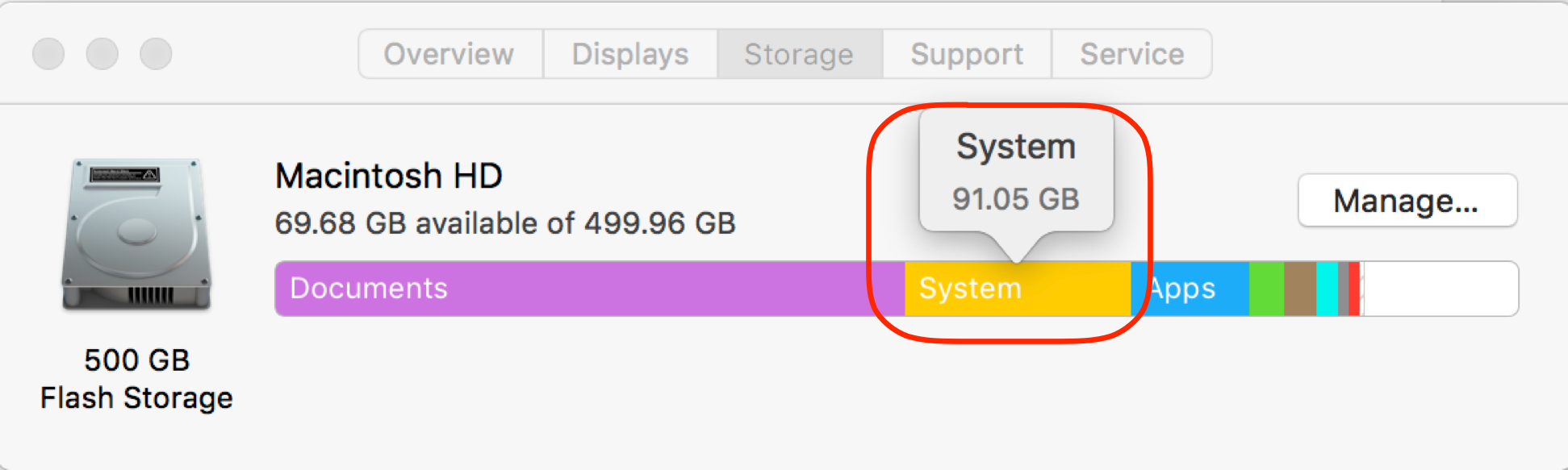 

macOS HS 里 Time Machine 本地快照功能变成默认打开,并且不能关闭了,这些本地快照默认会保存24小时,这就是系统文件膨胀的罪魁祸首。当我们打开 TM 功能,macOS 系统会大概1小时左右启动一次备份,但显然电脑不会时时连着备份设备(外置磁盘、NAS等),因此为了保证备份够频密、能尽量让你恢复到更多的时间点,系统会默认每个小时做个快照。现在文件系统升级到APFS后,这个速度更快,快照成为文件系统原生的功能。大概也是考虑到现在的快照是磁盘某个状态后的增量而已,理论上占地方不大,因此只要你激活使用 Time Machine 功能,这个本地快照就默认开启。以前的文章里曾经提过,sudo tmutil disablelocal可以强制关闭快照,这个参数已经在HS里被取消了。
那么我们能管理本地快照么?答案是肯定的。